
វិធីទី 1 ៈកែតម្រូវសិទ្ធិចូលប្រើ
វិធីដំបូងដើម្បីកែកំហុស "ប្រព័ន្ធឯកសារគឺបានតែអាន" នៅក្នុងលីនុចគឺដើម្បីពិនិត្យមើលសិទ្ធិចូលដំណើរការ។ ពេលខ្លះអ្នកប្រើដោយចៃដន្យឬមានបំណងបង្កើតការរឹតត្បិតដែលអនុវត្តចំពោះអ្នកប្រើប្រាស់ផ្សេងទៀត។ ដំបូងយើងផ្តល់ជូនដើម្បីពិនិត្យមើលគុណលក្ខណៈហើយបន្ទាប់មកធ្វើការផ្លាស់ប្តូរប្រសិនបើចាំបាច់។
- ដំណើរការកុងសូលងាយស្រួលសម្រាប់អ្នកដោយវិធីសាស្ត្រ។ ដើម្បីធ្វើដូចនេះអ្នកអាចប្រើរូបតំណាងដែលត្រូវគ្នានៅក្នុងម៉ឺនុយកម្មវិធីឬគ្រាប់ចុចចុចក្តៅ CTRL + ALT + T.
- នៅទីនេះបញ្ចូលពាក្យបញ្ជាអិលអេសអិលដើម្បីមើលបញ្ជីឌីសទាំងមូលដែលមានព័ត៌មានលម្អិតដែលនឹងចាំបាច់សម្រាប់យើង។
- ពិនិត្យមើលគុណលក្ខណៈដែលត្រូវបានបង្ហាញនៅក្នុងជួរឈរដំបូងទល់នឹងថាសដែលមានបញ្ហាឬភាគថាស។ ប្រសិនបើមានតួអក្សរមួយ -r មានន័យថាប្រព័ន្ធនេះត្រូវបានអានតែប៉ុណ្ណោះ។ វត្តមានរបស់ W គឺបើកចំហឱ្យអាននិងសរសេរ។
- ប្រសិនបើបញ្ហានេះពិតជាត្រូវបានផ្សារភ្ជាប់ជាមួយនឹងគុណលក្ខណៈដែលបានបញ្ជាក់អ្នកនឹងត្រូវកំណត់រចនាសម្ព័ន្ធសិទ្ធិឡើងវិញ។ បញ្ចូលពាក្យបញ្ជាស៊ូប៊ែដ -r [អ្នកប្រើ]: [អ្នកប្រើ] / ទំព័រដើម / [អ្នកប្រើ] ការជំនួសអ្នកប្រើក្នុងឈ្មោះអ្នកប្រើដែលអ្នកចង់បានដែលរាល់ការផ្លាស់ប្តូរទាំងអស់នឹងត្រូវបានអនុវត្ត។
- សកម្មភាពនេះត្រូវបានអនុវត្តដោយជម្រើសស៊ូដាសដូច្នេះវានឹងត្រូវបញ្ជាក់ដោយបញ្ជាក់ពាក្យសម្ងាត់អ្នកប្រើជាន់ខ្ពស់នៅក្នុងខ្សែថ្មី។





បន្ទាប់ពីដំណើរការក្រុមអ្នកនឹងត្រូវបានជូនដំណឹងថារាល់ការផ្លាស់ប្តូរបានចូលជាធរមានដោយជោគជ័យ។ វាត្រូវបានផ្ដល់អនុសាសន៍ឱ្យចាប់ផ្តើមកុំព្យូទ័រឡើងវិញហើយអ្នកអាចបន្តសាកល្បងបាន។ ប្រសិនបើនៅពេលប្រើពាក្យបញ្ជា LS វាត្រូវបានគេរកឃើញថារាល់គុណលក្ខណៈដែលត្រូវការត្រូវបានតំឡើងសម្រាប់ភាគថាសឬប្រព័ន្ធផ្សព្វផ្សាយអ្នកគួរតែទៅរកដំណោះស្រាយផ្សេងទៀតចំពោះបញ្ហា។
វិធីសាស្រ្តទី 2: ការកែកំហុសតាមរយៈ GParted
GParted គឺជាឧបករណ៍ប្រើប្រាស់គ្រប់គ្រងឌីសដ៏ល្បីល្បាញបំផុតមួយនៅក្នុងលីនុចដែលមានចំណុចប្រទាក់ក្រាហ្វិកដែលភ្ជាប់មកជាមួយ។ លក្ខណៈពិសេសរបស់វាគឺវត្តមាននៃមុខងារជំនួយជាច្រើនទាក់ទងនឹងដំណោះស្រាយនៃកំហុសរបស់ក្រុមហ៊ុនក្រុមហ៊ុនផ្សេងៗ។
- ប្រសិនបើ GPARDED លំនាំដើមបាត់ក្នុងការចែកចាយរបស់អ្នកតំឡើងវាដោយប្រើកម្មវិធីតំឡើង Sudo apt-Teet តំឡើងពាក្យបញ្ជា gparted ។ បញ្ជាក់សកម្មភាពនេះដោយបញ្ចូលពាក្យសម្ងាត់អ្នកប្រើជាន់ខ្ពស់និងការទាញយកប័ណ្ណសារដែលបានយល់ព្រម។
- បន្ទាប់ពីនោះឧបករណ៍ប្រើប្រាស់ងាយស្រួលបំផុតក្នុងការដំណើរការដោយចុចលើរូបតំណាងសមស្របក្នុងម៉ឺនុយកម្មវិធី។
- សម្រាប់ការបើកសិទ្ធិរបស់ក្រុមហ៊ុន Superuser ក៏ត្រូវការផងដែរ។
- នៅច្រកចូលវានឹងក្លាយជាច្បាស់ភ្លាមៗនូវផ្នែកណាមួយដែលមានបញ្ហាពីព្រោះសញ្ញាឧទានមួយនឹងត្រូវបានភ្លឺនៅក្បែរវា។ ចុចលើបន្ទាត់នេះដោយប្រើប៊ូតុងកណ្តុរខាងស្តាំ។
- នៅក្នុងម៉ឺនុយបរិបទចុចលើ "ពិនិត្យមើលកំហុស" ។
- ដំណើរការការប្រតិបត្តិនៃប្រតិបត្តិការដោយចុចប៊ូតុងក្នុងទម្រង់នៃសញ្ញាធីកដែលមានទីតាំងនៅលើបន្ទះខាងលើ។
- បញ្ជាក់ការចាប់ផ្តើមនៃការត្រួតពិនិត្យ។
- វានៅតែគ្រាន់តែរង់ចាំសម្រាប់ការបញ្ចប់នៃដំណើរការនេះប៉ុណ្ណោះ។
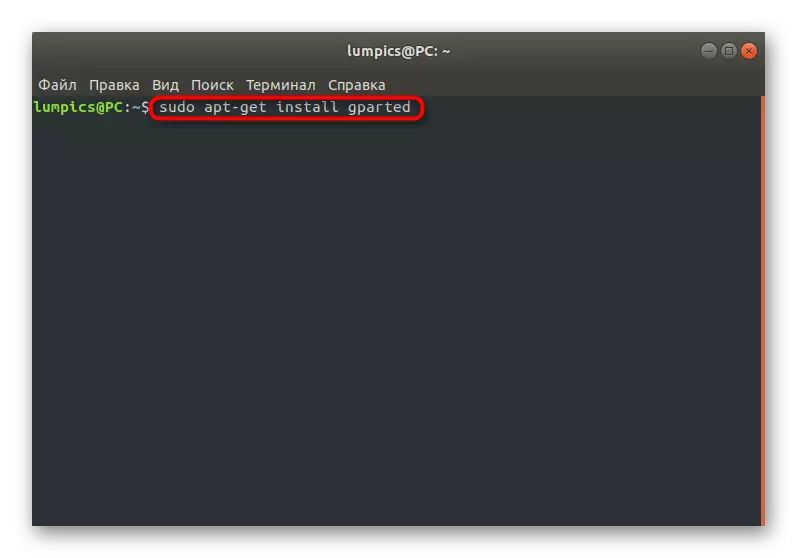





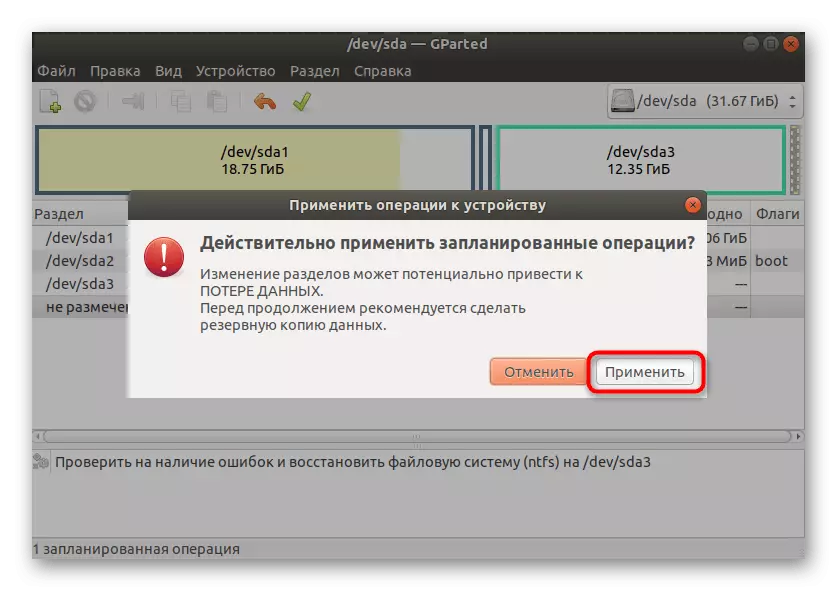

ប្រសិនបើមានបញ្ហាណាមួយត្រូវបានរកឃើញនិងជួសជុលអ្នកនឹងទទួលបានការជូនដំណឹងសមរម្យ។ នៅចុងបញ្ចប់នៃមូលប្បទានប័ត្រអ្នកគួរតែចាប់ផ្តើមកុំព្យូទ័រឡើងវិញដូច្នេះនៅពេលចាប់ផ្តើមសម័យបន្ទាប់ពិនិត្យមើលប្រសិទ្ធភាពនៃសកម្មភាពដែលបានអនុវត្ត។ ប្រសិនបើពួកគេមិនបាននាំមកនូវលទ្ធផលណាមួយសូមបន្តទៅមុខទៀត។
វិធីទី 3: ការកែតម្រូវនៃប្លុកដែលខូច
ពេលខ្លះកំហុសដែលមានរបៀបអានដែលបរាជ័យកើតឡើងដោយសារតែការខូចខាតដល់វិស័យថាសរឹង។ មានឧបករណ៍ប្រើប្រាស់ពិសេសដែលអនុញ្ញាតឱ្យអ្នកចែកចាយចន្លោះបញ្ហាឬកែវាប្រសិនបើអាចធ្វើទៅបាន។ លីនុចមានបទបញ្ជាដែលភ្ជាប់មកជាមួយដែលទទួលខុសត្រូវក្នុងការធ្វើប្រតិបត្តិការនេះ។ យើងផ្តល់ជូនដើម្បីទាញយកអត្ថប្រយោជន៍ពីវាប្រសិនបើអនុសាសន៍ខាងលើមិនបាននាំមកនូវលទ្ធផលណាមួយឡើយ។
- ដើម្បីចាប់ផ្តើមរកមើលបញ្ជីនៃថាសដែលត្រូវយល់ថាមួយគួរតែត្រូវបានពិនិត្យមួយ។ នេះត្រូវបានធ្វើតាមរយៈពាក្យបញ្ជា fdisk -l ។
- នៅក្នុងបញ្ជីសូមស្វែងរកបញ្ហាដ្រាយវ៍កំណត់ឈ្មោះពិតប្រាកដរបស់វា។ បន្ទាប់មកទៀតវានឹងត្រូវបានទាមទារនៅពេលធ្វើសកម្មភាពក្រុមដែលពាក់ព័ន្ធសម្រាប់ការព្យាបាលប្លុក។
- ឥឡូវប្រើ HDPAMS -I / DEV / SDA2 | ម៉ូដែលហ្គ្រេបដើម្បីធីកមេឌាដែលបានជ្រើសរើសឬថាសឡូជីខល។ ជំនួស / dev / sda2 នៅទីនេះនៅលើឈ្មោះដែលបានកំណត់ពីមុនជាក់លាក់មួយ។
- បន្ទាប់ពីនោះអាន់ម៉ោនថាសដើម្បីចាប់ផ្តើមពិនិត្យមើលប្លុកនាពេលអនាគត។ នេះត្រូវបានធ្វើតាមរយៈអក្សរអាន់អោន / ដេល / SDA2 ។
- ដំណើរការធីកដោយបញ្ចូល BadBlocks -s / dev / sda2> root / ពាក្យបញ្ជា badbloc ។
- រកឃើញប្លុកដែលមិនត្រូវមានការកែតម្រូវវាតម្រូវឱ្យកត់សម្គាល់ថាប្រព័ន្ធបញ្ឈប់ពួកគេឱ្យប្រើ។ ដើម្បីធ្វើដូចនេះសូមប្រើ e2Fsck -l / root / badblock / dev / sda2 ។

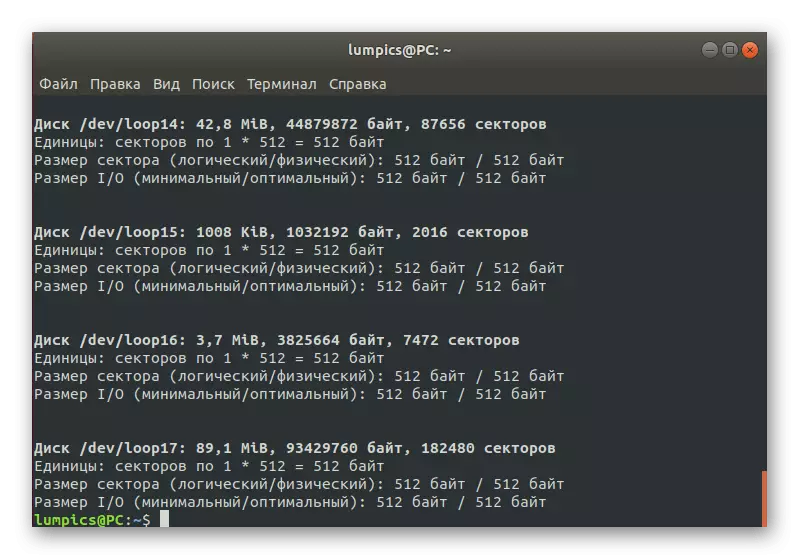




ការផ្លាស់ប្តូរទាំងអស់នឹងត្រូវបានអនុវត្តជាបន្ទាន់ទោះយ៉ាងណាវាត្រូវបានណែនាំឱ្យបង្កើតសម័យប្រព័ន្ធប្រតិបត្តិការថ្មីដើម្បីផ្ទៀងផ្ទាត់ថាតើបញ្ហាត្រូវបានដោះស្រាយដោយមានកំហុស "ដែរឬទេ" ។
វិធីទី 4: ធ្វើទ្រង់ទ្រាយដ្រាយវ៍
វិធីសាស្ត្រវិធីចុងក្រោយដែលយើងចង់ប្រាប់ក្រោមអត្ថបទថ្ងៃនេះគឺរ៉ាឌីកាល់បំផុតព្រោះវាបង្ហាញពីការធ្វើទ្រង់ទ្រាយពេញលេញនៃដ្រាយវ៍បន្ទាប់ពីស្ថានភាពនៃប្រព័ន្ធឯកសារនឹងត្រូវបានស្តារឡើងវិញ។ ជម្រើសនេះគឺសមរម្យតែនៅក្នុងស្ថានភាពនោះប្រសិនបើមិនមានឯកសារសំខាន់នៅលើថាសហើយមាតិកាទាំងអស់អាចត្រូវបានលុបចោល។ រកមើលការណែនាំលម្អិតបន្ថែមទៀតលើប្រធានបទនេះក្នុងឯកសារដាច់ដោយឡែកមួយនៅលើគេហទំព័ររបស់យើងដោយប្រើឯកសារយោងខាងក្រោម។
អានបន្ថែម: ការធ្វើទ្រង់ទ្រាយឌីសក្នុងលីនុច
សព្វថ្ងៃនេះយើងបានផ្តាច់ចេញនូវវិធីសាស្ត្រមិនប្រក្រតីចំនួនបួន "ប្រព័ន្ធឯកសារត្រូវបានអានតែប៉ុណ្ណោះ។ " វានៅតែត្រូវបានរកឃើញតែដោយធ្វើអន្តរកម្ម, អនុវត្តតាមលំដាប់លំដោយទាំងអស់ការណែនាំដែលបានផ្តល់ឱ្យ។ ក្នុងករណីភាគច្រើនយ៉ាងហោចណាស់មួយក្នុងចំណោមពួកគេប្រែជាមានប្រសិទ្ធភាពហើយអនុញ្ញាតឱ្យអ្នកលុបបំបាត់កំហុសដែលបានពិចារណាទាំងស្រុង។
